 Temp® CX5000 گيٽ وي ۾
Temp® CX5000 گيٽ وي ۾
دستوري 
CX5000 گيٽ وي ۽ آنسيٽ ڊيٽا لاگرز
Temp CX5000 ۾ گيٽ وي
شامل شيون:
- چڙهڻ جي کٽ
- AC اڊاپٽر
گهربل شيون:
- Temp Connect اڪائونٽ ۾
- Temp ايپ ۾
- ڊوائيس iOS يا Android™ ۽ بلوٽوت سان
- CX سيريز لاگرز
In Temp CX5000 Gateway ھڪڙو ڊوائيس آھي جيڪو استعمال ڪري ٿو Bluetooth® Low Energy (BLE) باقاعده ترتيب ڏيڻ ۽ 50 CX سيريز لاگرز تائين ڊائونلوڊ ڪرڻ ۽ ڊيٽا کي اپ لوڊ ڪرڻ لاءِ In Temp Connect® تي. webسائيٽ خودڪار طريقي سان Ethernet يا وائي فائي ذريعي. گيٽ وي جي ضرورت آهي هڪ In Temp Connect webگيٽ وي استحقاق سان گڏ سائيٽ اڪائونٽ ۽ گيٽ وي کي سيٽ ڪرڻ لاءِ In Temp ايپ سان هڪ فون يا ٽيبليٽ.
وضاحتون
| ٽرانسميشن جي حد | اکين جي لڪير کان تقريبن 30.5 ميٽر (100 فوٽ) |
| وائرلیس ڊيٽا معياري | بلوٽوٿ 4.2 (BLE) |
| رابطي | وائي فائي 802.11a/b/g/n 2.4/5 GHz يا 10/100 Ethernet |
| طاقت جو ذريعو | AC اڊاپٽر |
| طول و عرض | 12.4 x 12.4 x 2.87 سينٽي (4.88 x 4.88 x 1.13 انچ) |
| وزن | 137 گرام (4.83 اوز) |
 |
سي اي مارڪنگ هن پراڊڪٽ جي سڃاڻپ ڪري ٿي جيئن سڀني لاڳاپيل شين جي تعميل ڪندي يورپي يونين (EU) ۾ هدايتون. |
گيٽ وي قائم ڪرڻ
پنھنجي موجوده جڳھ ۾ گيٽ وي قائم ڪرڻ لاءِ ھنن ھدايتن تي عمل ڪريو. جيڪڏهن توهان هڪ IT منتظم آهيو ته گيٽ وي کي مختلف هنڌن تي استعمال ڪرڻ لاءِ ترتيب ڏئي رهيا آهيو، ڏسو سيٽنگ اپ گيٽ وي کي مختلف سائيٽ تي.
- In Temp Connect تي ڪردار قائم ڪريو webگيٽ وي جي استحقاق لاء سائيٽ.
هڪ. ڏانھن وڃو www.intempconnect.com ۽ ايڊمنسٽريٽر اڪائونٽ قائم ڪرڻ لاءِ اشارن تي عمل ڪريو يا ايندڙ قدم ڏانھن وڃو جيڪڏھن توھان وٽ اڳ ۾ ئي اڪائونٽ آھي.
ب. اڪائونٽ تي لاگ ان ڪريو www.intempconnect.com.
ج. جيڪڏھن توھان منتظم آھيو يا کاتو ٺاھيو آھيو ۽ گيٽ وي قائم ڪري رھيا آھيو، توھان ڇڏي سگھوٿا قدم 2 ڏانھن ڇو ته توھان وٽ خود بخود گھربل استحقاق آھن.
ٻي صورت ۾، توهان کي هڪ ڪردار ٺاهڻ يا موجوده ڪردار ۾ ترميم ڪرڻ گهرجي استحقاق شامل ڪرڻ لاءِ. ڪلڪ ڪريو سيٽنگون ۽ پوءِ ڪردار.
ڊي. ڪلڪ ڪريو ڪردار شامل ڪريو ۽ وضاحت داخل ڪريو يا موجوده ڪردار چونڊيو. نوٽ: توهان کي لازمي طور تي هڪ In Temp Connect ايڊمنسٽريٽر هجڻ گهرجي يا هڪ صارف هجڻ گهرجي جنهن سان صارفين ۽ ڪردار جي استحقاق کي منظم ڪريو.
e. کاٻي پاسي موجود موجود استحقاق جي فهرست مان گيٽ وي جي استحقاق کي منتخب ڪريو ۽ ساڄي پاسي واري اسائنڊ پرائيويلجيز لسٽ ۾ منتقل ڪرڻ لاءِ ساڄي پاسي واري بٽڻ کي دٻايو جيئن ھن اڳ ۾ ڏيکاريل آھي.ampلي.
گيٽ وي استحقاق وصف موڪلون ٺاهيو گيٽ وي ذريعي لاگرز جي ترسيل سيٽ اپ ڪريو. ھاڻي ڊائون لوڊ ڪريو ۽ جاري رکو لاگر کي فوري طور تي گيٽ وي سان ڊائونلوڊ ڪريو ۽ پوءِ لاگنگ جاري رکو. ھاڻي ڊائون لوڊ ڪريو ۽ وري شروع ڪريو لاگر کي فوري طور تي گيٽ وي سان ڊائون لوڊ ڪريو ۽ پوءِ لاگر کي ٻيهر شروع ڪريو. ھاڻي ڊائون لوڊ ڪريو ۽ روڪيو لاگر کي فوري طور تي گيٽ وي سان ڊائون لوڊ ڪريو ۽ پوءِ لاگنگ کي روڪيو. ترسيل کي تبديل ڪريو / حذف ڪريو گيٽ وي ذريعي لاگرز جي منصوبابندي ڪيل ترسيل کي تبديل ڪريو يا ختم ڪريو Logger/Gateway Pro منظم ڪريوfiles گيٽ وي پرو سيٽ اپ يا ايڊٽ ڪريوfile InTempConnect ۾. گيٽ ويز کي منظم ڪريو InTempConnect ۾ فعال گيٽ ويز جي نگراني ڪريو ۽ لاگرز کي گيٽ وي سان ترتيب ڏيو. گيٽ وي ايڊمنسٽريٽر In Temp ايپ سان گيٽ وي سيٽ اپ ۽ ترتيب ڏيو. ٻيو ڪو به استحقاق چونڊيو جيڪو توھان چاھيو ٿا صارف کي حاصل ڪرڻ (استحقاق لاءِ In Temp Connect webسائيٽ بادل سان نوٽ ڪيل آهن
 آئڪن ۽ استحقاق In Temp ايپ لاءِ موبائل ڊيوائس سان نوٽ ڪيل آهن
آئڪن ۽ استحقاق In Temp ايپ لاءِ موبائل ڊيوائس سان نوٽ ڪيل آهن  icon).
icon).
f. هن ڪردار لاءِ صارف چونڊيو ۽ محفوظ ڪريو تي ڪلڪ ڪريو. يا، جيڪڏهن توهان کي صارف شامل ڪرڻ جي ضرورت آهي، محفوظ ڪريو تي ڪلڪ ڪريو ۽ پوء سيٽنگون> صارفين تي ڪلڪ ڪريو. ڪلڪ ڪريو استعمال ڪندڙ شامل ڪريو ۽ اي ميل پتو ۽ استعمال ڪندڙ جو پهريون ۽ آخري نالو داخل ڪريو. استعمال ڪندڙ لاءِ گيٽ وي جي استحقاق سان ڪردار چونڊيو ۽ محفوظ ڪريو تي ڪلڪ ڪريو.
ترڪيب: توھان انھن ڪردارن کي ھڪڙي صارف يا مختلف استعمال ڪندڙن کي تفويض ڪري سگھو ٿا. - هڪ گيٽ وي پرو سيٽ اپ ڪريوfile.
هڪ In Temp Connect ۾ webسائيٽ، ڪلڪ ڪريو گيٽ ويز ۽ پوءِ گيٽ وي پروfiles.
ب. گيٽ وي پرو شامل ڪريو تي ڪلڪ ڪريوfile.
ج. گيٽ وي لاءِ نالو ٽائيپ ڪريو، 30 اکرن تائين.
ڊي. لاگر خاندان چونڊيو جيڪو گيٽ وي سان استعمال ڪيو ويندو (توهان هڪ کان وڌيڪ چونڊي سگهو ٿا).
e. چونڊيو جيڪو توهان چاهيو ٿا گيٽ وي هر لاگر سان جڏهن ڳنڍيو وڃي: ڊائون لوڊ ۽ ٻيهر شروع ڪريو، ڊائون لوڊ ۽ جاري رکو، يا ڊائون لوڊ ۽ اسٽاپ. ل
اهم: پڪ ڪريو ته توهان يا ته چونڊيو ڊائون لوڊ ۽ ٻيهر شروع ڪريو (CX400، CX450، CX503، CX603، ۽ CX703 loggers) يا ڊائون لوڊ ۽ جاري رکو جيڪڏهن توهان چاهيو ٿا ته سڀئي لاگرز لاگنگ جاري رکڻ لاءِ هڪ ڀيرو گيٽ وي انهن سان ڳنڍجي. ٻي صورت ۾، جيڪڏهن توهان ڊائون لوڊ ۽ اسٽاپ کي چونڊيو، سڀ لاگنگ بند ٿي ويندي هڪ ڀيرو گيٽ وي لاگرز سان ڳنڍيندو ۽ انهن کي ٻيهر شروع ڪرڻ جي ضرورت پوندي In Temp ايپ سان يا گيٽ وي ذريعي In Temp Connect سان. ان کان علاوه، ڊائون لوڊ ۽ ٻيهر شروع ڪريو CX502، CX602، ۽ CX702 لاگرز لاء دستياب ناهي. اهي لاگرز ڊائون لوڊ تي لاگ ان ٿيڻ بند ٿي ويندا جيڪڏهن توهان هي اختيار چونڊيو.
f. اضافي ڪنيڪشن ڪنٽرول چونڊيو.
• فوري طور تي ڪنهن سان ڳنڍيو هڪ نئين sensor الارم سان. ھن کي منتخب ڪريو جيڪڏھن توھان چاھيو ٿا گيٽ وي سان ڳنڍڻ ۽ ڊائون لوڊ ڪرڻ لاءِ ڪنھن به لاگر (جيئن قابل اطلاق) ڪنھن به وقت لاگر تي ھڪڙو نئون الارم ٽرپ ڪري.
• فوري طور تي ڪنهن سان ڳنڍيو هن گيٽ وي جي ذريعي نه ڏٺو آهي. جيڪڏهن هي اختيار غير فعال آهي، لاگر لاگنگ جاري رکندو، قطع نظر ته توهان قدم f ۾ ڊائون لوڊ اختيار لاءِ ڇا چونڊيو آهي. جيڪڏهن هي اختيار فعال آهي، گيٽ وي قدم f ۾ چونڊيل ڊائون لوڊ سيٽنگ جي پيروي ڪندو. هن جو مطلب آهي ته جيڪڏهن توهان چونڊيو ڊائون لوڊ ۽ ٻيهر شروع ڪريو يا ڊائون لوڊ ۽ اسٽاپ قدم ۾ f، لاگر ٻيهر شروع ٿيندو يا بند ٿيندو پهرين گيٽ وي ڪنيڪشن تي.
*نوٽ: اسٽوريج ايپليڪيشنن لاء مثالي ناهي.
• فوري طور تي ڪنهن به تازو بند سان ڳنڍيل آهي . ھن کي منتخب ڪريو جيڪڏھن توھان چاھيو ٿا گيٽ وي کي ڳنڍڻ ۽ ڊائون لوڊ ڪري ھڪ CX500، CX600، يا CX700 logger جڏھن اھو لاگنگ کي روڪي ٿو بجاءِ ايندڙ شيڊول ڪنيڪشن جو انتظار ڪرڻ بدران. هي اختيار CX400 لاگرز لاء دستياب ناهي.
• فوري طور تي ڪنهن سان ڳنڍيو هڪ نئين گهٽ بيٽري سان. ھن کي منتخب ڪريو جيڪڏھن توھان چاھيو ٿا گيٽ وي کي ڳنڍڻ ۽ ڊائون لوڊ ڪرڻ لاءِ CX400 يا CX450 لاگر ڪنھن به وقت لاگر تي نئون گھٽ بيٽري جو الارم ٽريپ ڪري. جي. چونڊيو ڪيترا ڀيرا گيٽ وي سان ڳنڍيندو ۽ لاگر کي ڊائونلوڊ ڪندو: هر 400 ڪلاڪ، ڏينهن، هفتي، يا مهيني. ايڇ. ڪلڪ محفوظ ڪريو. نئون پروfile گيٽ وي پرو جي لسٽ ۾ شامل ڪيو ويو آهيfiles. - In Temp ايپ ڊائون لوڊ ڪريو ۽ لاگ ان ڪريو.
هڪ ڊائون لوڊ ڪريو In Temp ايپ فون يا ٽيبليٽ تي جيڪڏهن توهان اڳ ۾ ئي نه ڪيو آهي.
ب. ايپ کوليو ۽ ڊوائيس سيٽنگون ۾ بلوٽوت کي فعال ڪريو جيڪڏهن اشارو ڪيو وڃي.
ج. لاگ ان ڪريو پنھنجي In Temp Connect صارف جي سندن سان. - سيٽ اپ ڪريو ۽ لاگرز شروع ڪريو. پڪ ڪريو ته لاگرز جيڪي گيٽ وي ڊائون لوڊ ڪري رهيا آهن ترتيب ۽ شروع ڪيا ويا آهن (استحقاق جي ضرورت آهي). سڀني لاگرز کي گيٽ وي کي ترتيب ڏيڻ لاء استعمال ٿيل ساڳئي اڪائونٽ سان ترتيب ڏيڻ لازمي آهي. logger دستاويزن ڏانهن وڃو يا ڏانھن وڃو www.intempconnect.com/help لاگرز شروع ڪرڻ بابت تفصيل لاءِ. توهان لاگرز کي ترتيب ڏيڻ لاء گيٽ وي پڻ سيٽ ڪري سگهو ٿا. هن دستور ۾ گيٽ وي سان لاگرز کي ترتيب ڏيڻ ڏسو.
- گيٽ وي کي طاقت ڏيو.
هڪ AC اڊاپٽر ۾ پنھنجي علائقي لاءِ مناسب پلگ داخل ڪريو. AC اڊاپٽر کي گيٽ وي سان ڳنڍيو ۽ ان کي پلگ ان ڪريو.
 ب. هڪ Ethernet ڪيبل ۾ پلگ ان ڪريو جيڪڏهن گيٽ وي Ethernet نيٽ ورڪ سيٽنگون استعمال ڪندي.
ب. هڪ Ethernet ڪيبل ۾ پلگ ان ڪريو جيڪڏهن گيٽ وي Ethernet نيٽ ورڪ سيٽنگون استعمال ڪندي.
ج. اڳتي وڌڻ کان اڳ مڪمل طور تي پاور اپ ٿيڻ لاءِ ڪجھ منٽ انتظار ڪريو. ايل اي ڊي پيلي سائي ٿي ويندي جڏهن اها طاقت ٿيندي ۽ پوءِ سيٽ ڪرڻ لاءِ تيار ٿيڻ کان پوءِ گہرے سائي ۾ تبديل ٿيندي. - گيٽ وي نيٽ ورڪ سيٽنگون ترتيب ڏيو.
نوٽ: بندرگاهن 123 ۽ 443 لازمي طور تي کليل هجڻ گهرجن گيٽ وي لاءِ صحيح ڪم ڪرڻ لاءِ.
هڪ In Temp ايپ ۾، ٽيپ ڪريو ڊوائيس آئڪن. (ڇا توهان گيٽ ويز نه ٿا ڏسو؟ توهان وٽ گيٽ وي ايڊمنسٽريٽر جا استحقاق هجڻ گهرجن.)
ب. گيٽ وي کي لسٽ ۾ ظاهر ٿيڻ گهرجي جيئن هن اڳوڻي ۾ample ۽ ان جي سيريل نمبر ذريعي سڃاڻي سگهجي ٿو. (سيريل نمبر دٻي جي ٻاهران يا گيٽ وي جي پوئتي تي واقع آهي). گيٽ وي سيٽنگن تائين رسائي حاصل ڪرڻ لاءِ قطار ۾ ڪٿي به ٽيپ ڪريو.
 جيڪڏهن گيٽ وي ظاهر نه ٿئي، پڪ ڪريو ته اهو پاور اپ آهي ۽ توهان جي فون يا ٽيبليٽ جي حد اندر يا گيٽ وي تي بٽڻ کي دٻايو.
جيڪڏهن گيٽ وي ظاهر نه ٿئي، پڪ ڪريو ته اهو پاور اپ آهي ۽ توهان جي فون يا ٽيبليٽ جي حد اندر يا گيٽ وي تي بٽڻ کي دٻايو.
ج. جيڪڏهن گيٽ وي DHCP سان Ethernet استعمال ڪندي، نيٽ ورڪ سيٽنگون خودڪار طريقي سان ترتيب ڏيڻ گهرجن. هڪ سائي ڪلائوڊ آئڪن ظاهر ڪري ٿو ته گيٽ وي انٽرنيٽ سان ڳنڍيل آهي جيئن هيٺ ڏنل مثال ۾ ڏيکاريل آهيampلي.
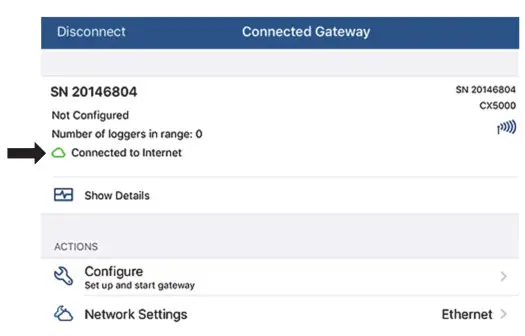 جيڪڏهن توهان کي مستحڪم IP پتي يا وائي فائي لاءِ ايٿرنيٽ سيٽ ڪرڻ جي ضرورت آهي، ٽيپ ڪريو نيٽورڪ سيٽنگون ۽ ٽيپ ڪريو ايٿرنيٽ يا وائي فائي.
جيڪڏهن توهان کي مستحڪم IP پتي يا وائي فائي لاءِ ايٿرنيٽ سيٽ ڪرڻ جي ضرورت آهي، ٽيپ ڪريو نيٽورڪ سيٽنگون ۽ ٽيپ ڪريو ايٿرنيٽ يا وائي فائي.
ڊي. جامد IP پتي استعمال ڪندي ايٿرنيٽ لاءِ: DHCP کي غير فعال ڪريو. پتي کي ايڊٽ ڪرڻ لاءِ IP پتي، سب نيٽ ماسڪ، يا روٽر تي ٽيپ ڪريو (پنهنجي نيٽورڪ ايڊمنسٽريٽر سان صلاح ڪريو). ٽيپ ڪريو DNS سرور شامل ڪريو ۽ پتو داخل ڪريو. ورجايو جيڪڏهن ضروري هجي (ايپ ٽن DNS سرور پتي تائين ذخيرو ڪري سگهي ٿي). ٽيپ ڪريو محفوظ ڪريو.
وائي فائي لاءِ: منتخب ڪريو موجوده وائي فائي نيٽ ورڪ استعمال ڪريو پنھنجي فون يا ٽيبليٽ جي موجوده وائي فائي SSID استعمال ڪرڻ لاءِ ۽ پوءِ پنھنجو پاسورڊ ٽائيپ ڪريو (پاسورڊ توھان جي موبائل ڊوائيس تان نقل نه ڪيو ويو آھي). (گيٽ وي تي وائي فائي ري سيٽ ڪريو تي ٽيپ ڪريو موجوده وائي فائي جي ترتيب کي ختم ڪرڻ ۽ مختلف نيٽ ورڪ جو نالو ۽ پاسورڊ داخل ڪرڻ لاءِ.) ٽيپ ڪريو محفوظ ڪريو.
نوٽ: جيڪڏهن نيٽ ورڪ سيٽنگون محفوظ ڪرڻ دوران In Temp ايپ ڊسڪنيڪٽ ٿئي ٿي، ٻيهر ڳنڍيو ۽ نيٽ ورڪ سيٽنگون ٻيهر داخل ڪريو.
e. گيٽ وي سيٽنگون محفوظ ڪرڻ کان پوء خودڪار طريقي سان نيٽ ورڪ ڪنيڪشن کي جانچيندو. جيڪڏهن ضروري هجي ته توهان ٽيسٽ کي منسوخ ڪري سگهو ٿا. جيڪڏهن امتحان ڪامياب نه ٿيو، پڪ ڪريو ته توهان جون سڀئي سيٽنگون صحيح ۽ محفوظ ٿيل آهن. - گيٽ وي کي ترتيب ڏيو.
هڪ In Temp ايپ ۾، ڊوائيس آئڪن تي ٽيپ ڪريو ۽ پوء اسڪرين جي چوٽي تي گيٽ ويز کي ٽيپ ڪريو.
ب. ان سان ڳنڍڻ لاء گيٽ وي تي ٽيپ ڪريو.
ج. ٽيپ ڪريو ترتيب ڏيو.
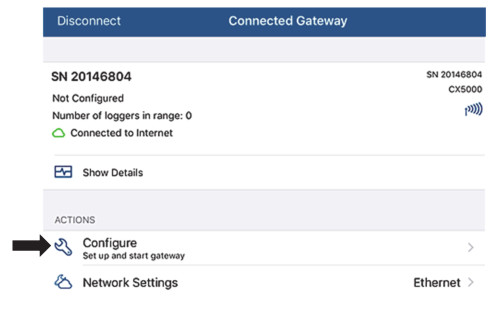 ڊي. گيٽ وي پرو چونڊيوfile؛ کاٻي يا ساڄي سوائپ ڪريو جيڪڏھن گھڻا پرو آھنfileايس. (نه ڏسو پروfile؟ In Temp Connect ۾ هڪ سيٽ اپ ڪريو webسائيٽ جيئن بيان ڪيل قدم 2 ۾. لاگ آئوٽ ڪريو In Temp ايپ مان ۽ واپس ان لاءِ ڪا نئين ترتيب ڏسڻ لاءِ.)
ڊي. گيٽ وي پرو چونڊيوfile؛ کاٻي يا ساڄي سوائپ ڪريو جيڪڏھن گھڻا پرو آھنfileايس. (نه ڏسو پروfile؟ In Temp Connect ۾ هڪ سيٽ اپ ڪريو webسائيٽ جيئن بيان ڪيل قدم 2 ۾. لاگ آئوٽ ڪريو In Temp ايپ مان ۽ واپس ان لاءِ ڪا نئين ترتيب ڏسڻ لاءِ.)
e. گيٽ وي لاءِ نالو لکو. گيٽ وي سيريل نمبر استعمال ڪيو ويندو جيڪڏھن نالو داخل نه ڪيو ويو آھي.
f. ٽيپ ڪريو شروع. گيٽ وي جي حيثيت تبديل ٿيڻ گهرجي ائپ ۾ رننگ.
هڪ دفعو هڪ گيٽ وي پهريون ڀيرو In Temp Connect سان رابطو ڪيو آهي، هڪ صارف ٺاهيو ويندو آهي گيٽ وي لاءِ توهان جي In Temp Connect اڪائونٽ ۾. استعمال ڪندڙ جو نالو CX5000- جي طور تي درج ٿيل آھي ۽ هن گيٽ وي استعمال ڪندڙ کي تفويض ڪيل ڪردار ساڳيو ڪردار آهي جيڪو صارف جيڪو گيٽ وي کي سيٽ ڪيو آهي. ڪلڪ ڪريو سيٽنگون ۽ پوءِ صارفين کي ڏسڻ لاءِ گيٽ وي کي توهان جي اڪائونٽ ۾ استعمال ڪندڙن جي لسٽ ۾ شامل ڪيو ويو.
نوٽس:
- جيڪڏهن توهان ڊسمبر 2018 کان اڳ گيٽ وي استعمال ڪري رهيا آهيو، توهان جي گيٽ وي لاءِ خودڪار طور تي هڪ گيٽ وي استعمال ڪندڙ شامل ڪيو ويندو.
- CX5000 گيٽ وي استعمال ڪندڙن کي گيٽ وي جا استحقاق هجڻ گهرجن. جيڪڏهن توهان CX5000 گيٽ وي استعمال ڪندڙ ڪردار کي تبديل ڪريو ٿا، پڪ ڪريو ته اهو ڪردار گيٽ وي استحقاق رکي ٿو.
جيڪڏهن توهان هڪ CX5000 گيٽ وي استعمال ڪندڙ کي غير فعال ڪريو ٿا، گيٽ وي هاڻي لاگرز کي ڊائون لوڊ نه ڪندو يا In Temp Connect سان ڳنڍيندو.
هڪ گيٽ وي شروع ٿيڻ کان پوءِ، اهو رينج اندر لاگرز سان ڳنڍجي ويندو ۽ انهن کي پرو ۾ سيٽنگن جي بنياد تي ڊائون لوڊ ڪندو.file. ڊيٽا کي اپ لوڊ ڪيو ويندو In Temp Connect تي webسائيٽ، جتي توهان لاگرز کي ترتيب ڏئي سگهو ٿا، شپمينٽ ٺاهي سگهو ٿا، لاگر ترتيبون ڳولي سگهو ٿا، رپورٽون هلائي سگهو ٿا، يا اي ميل ذريعي لاگ ان ڊيٽا ۽ ٻين لاگر معلومات جي باقاعده ترسيل شيڊول ڪري سگهو ٿا (ڏسو www.intempconnect.com/help). نوٽ صرف CX400 لاگرز لاءِ: جيڪڏهن CX400 لاگر جيڪو گيٽ وي ذريعي ڊائون لوڊ ڪيو پيو وڃي الارم واري حالت ۾ آهي، ته پوءِ لاگر هر ڪلاڪ ڊائون لوڊ ڪيو ويندو جيستائين الارم صاف نه ٿئي.
هڪ سگنل موڪليو ويندو In Temp Connect ڏانهن هر 10 منٽن تي پڪ ڪرڻ لاءِ ته گيٽ وي اڃا چالو آهي (ڏسو مانيٽرنگ دي گيٽ وي سان ان Temp Connect سان). گيٽ وي LED به عام آپريشن دوران سائي ٿي ويندي (ڏسو گيٽ وي LEDs).
لڳائڻ ۽ چڙهڻ ھدايتون
ھنن ھدايتن تي عمل ڪريو جڏھن گيٽ وي کي جاءِ چونڊڻ لاءِ:
- گيٽ وي کي AC پاور ۽ انٽرنيٽ ڪنيڪشن جي ضرورت آهي. گيٽ وي لاءِ جڳھ چونڊيو جيڪو AC آئوٽليٽ ۽ ايٿرنيٽ پورٽ جي ويجهو هجي (جيڪڏهن ايٿرنيٽ استعمال ڪري رهيا آهيو) يا توهان جي وائي فائي روٽر جي حد اندر (جيڪڏهن وائي فائي استعمال ڪري رهيا آهيو).
- گيٽ وي ۽ لاگرز جي وچ ۾ ڪامياب وائرليس ڪميونيڪيشن جي حد لڳ ڀڳ 30.5 m (100 ft) آهي مڪمل ليڪ آف نظر سان. جيڪڏهن گيٽ وي ۽ لاگرز جي وچ ۾ رڪاوٽون آهن، جهڙوڪ ديوار يا ڌاتو شيون، ڪنيڪشن وقف ٿي سگهي ٿو ۽ لاگرز ۽ گيٽ وي جي وچ ۾ حد گهٽجي ويندي.
- گيٽ وي کي لوڻ واري مٿاڇري تي چڙهڻ لاءِ بند ٿيل مائونٽنگ کٽ استعمال ڪريو. گيٽ وي تي چڙهڻ واري پليٽ کي ڀت يا ڇت سان لڳائڻ لاءِ سيلف ٽيپنگ اسڪرو ۽ اينڪرز استعمال ڪريو.

جيڪڏھن توھان گيٽ وي کي ڪاٺ جي مٿاڇري تي چڙھي رھيا آھيو، ٻئي گيٽ وي ماؤنٽنگ پليٽ استعمال ڪريو ۽ ھيٺ ڏيکاريل ماؤنٽنگ بریکٹ. گيٽ وي تي چڙهڻ واري پليٽ کي چڙهندڙ بریکٹ جي مٿان رکو ته جيئن سوراخ ترتيب ڏنل هجن. ان کي مٿاڇري سان لڳائڻ لاءِ مشين اسڪرو استعمال ڪريو (توهان کي شايد پهرين سطح ۾ پائليٽ سوراخ ڪرڻ جي ضرورت هجي).
 هڪ دفعو گيٽ وي ماؤنٽنگ پليٽ ڀت يا ٻي فليٽ سطح تي جاءِ تي هجي، گيٽ وي جي پٺيءَ تي چار سوراخ استعمال ڪري ان کي چڙهڻ واري پليٽ تي چئن ڪلپس سان ڳنڍڻ لاءِ.
هڪ دفعو گيٽ وي ماؤنٽنگ پليٽ ڀت يا ٻي فليٽ سطح تي جاءِ تي هجي، گيٽ وي جي پٺيءَ تي چار سوراخ استعمال ڪري ان کي چڙهڻ واري پليٽ تي چئن ڪلپس سان ڳنڍڻ لاءِ.
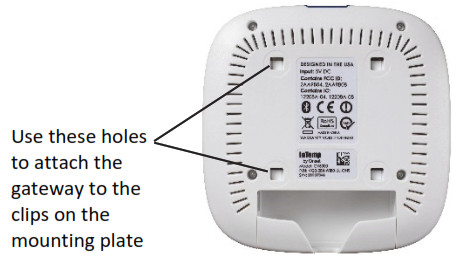
گيٽ وي سان ڳنڍڻ
پنھنجي فون يا ٽيبليٽ سان گيٽ وي سان ڳنڍڻ لاءِ:
- In Temp ايپ ۾، ٽيپ ڪريو ڊوائيس آئڪن ۽ ٽيپ ڪريو گيٽ ويز.
- ان سان ڳنڍڻ لاءِ لسٽ ۾ گيٽ وي کي ٽيپ ڪريو.
جيڪڏهن گيٽ وي لسٽ ۾ ظاهر نه ٿئي يا جيڪڏهن ان کي ڳنڍڻ ۾ مشڪل آهي، انهن تجويزن تي عمل ڪريو:
- پڪ ڪريو ته توهان وٽ آهي گيٽ وي ايڊمنسٽريٽر استحقاق In Temp Connect ۾ webسائيٽ جيئن بيان ڪيل صفحي 1 تي.
- گيٽ وي تي بٽڻ کي دٻايو ۽ پوء لسٽ کي ٻيهر چيڪ ڪريو. جيڪڏهن گيٽ وي 30 سيڪنڊن کان پوءِ لسٽ ۾ نه ڏيکاري، بٽڻ کي دٻايو ٻيهر.
- پڪ ڪريو ته گيٽ وي توهان جي فون يا ٽيبليٽ جي حد جي اندر آهي جڏهن ان سان ڳنڍجي. جيڪڏهن توهان جو موبائل ڊوائيس وقفي وقفي سان گيٽ وي سان ڳنڍجي سگهي ٿو يا پنهنجو ڪنيڪشن وڃائي ٿو، گيٽ وي جي ويجهو وڃو، جيڪڏهن ممڪن هجي ته نظر ۾. گيٽ وي سگنل جي طاقت چيڪ ڪريو
 ايپ ۾ آئڪن کي پڪ ڪريو ته فون ۽ گيٽ وي جي وچ ۾ مضبوط سگنل موجود آهي. وڌيڪ نيري بار، مضبوط سگنل.
ايپ ۾ آئڪن کي پڪ ڪريو ته فون ۽ گيٽ وي جي وچ ۾ مضبوط سگنل موجود آهي. وڌيڪ نيري بار، مضبوط سگنل. - پنھنجي فون يا ٽيبليٽ جو رخ تبديل ڪريو ان کي يقيني بڻائڻ لاءِ ته توھان جي ڊوائيس ۾ اينٽينا گيٽ وي ڏانھن اشارو ڪيو ويو آھي (انٽينا جي جڳھ لاءِ توھان جي ڊوائيس جي مينوئل ڏانھن رجوع ڪريو). ڊوائيس ۾ اينٽينا جي وچ ۾ رڪاوٽون ۽ گيٽ وي جي وچ ۾ رڪاوٽ ڪنيڪشن جي نتيجي ۾ ٿي سگھي ٿي.
هڪ دفعو توهان جو فون يا ٽيبليٽ گيٽ وي سان ڳنڍيل آهي، توهان چيڪ ڪري سگهو ٿا ته ڪيترا لاگر رينج ۾ آهن يا تفصيل ڏيکاريو تي ڪلڪ ڪريو آخري ڀيرو ڏسڻ لاءِ ته گيٽ وي لاگر سان ڳنڍيل آهي ۽ ان ٽيمپ ڪنيڪٽ سان. webسائيٽ.
توھان پڻ ھيٺ ڏنل عملن مان ھڪڙو چونڊي سگھو ٿا:
- ترتيب ڏيو. هڪ پرو چونڊيوfile گيٽ وي لاء. توهان هڪ نئون گيٽ وي پرو ٺاهي سگهو ٿاfile InTempConnect ۾ webGateways> Gateway Pro جي تحت سائيٽfiles.
- نيٽ ورڪ سيٽنگون. Ethernet يا وائي فائي سيٽنگون تبديل ڪريو.
- گيٽ وي کي روڪيو. هڪ هلندڙ گيٽ وي کي روڪيو. Loggers هاڻي ڊائون لوڊ نه ٿيندا جيستائين توهان گيٽ وي کي ٻيهر ترتيب يا شروع نه ڪندا.
- گيٽ وي شروع ڪريو. موجوده ٺاھ جوڙ جي سيٽنگن سان گيٽ وي شروع ڪريو.
InTempConnect سان گيٽ وي جي نگراني
InTempConnect ۾ هڪ فعال گيٽ وي جي نگراني ڪرڻ لاء webسائيٽ، ڪلڪ ڪريو گيٽ ويز ۽ پوءِ گيٽ وي ترتيب. سڀ موجوده ۽ پوئين گيٽ وي ترتيب ڏنل آهن. چيڪ ڪريو موجوده ترتيب جي لسٽ ۾ اسٽيٽس، آخري اپلوڊ جي تاريخ/وقت ۽ آخري رابطو InTempConnect سان.
گيٽ وي کان InTempConnect ڏانهن هر 10 منٽن تي هڪ سگنل موڪليو ويندو آهي انهي کي يقيني بڻائڻ لاءِ ته گيٽ وي اڃا چالو آهي. موجوده گيٽ وي جي ٺاھ جوڙ جي حيثيت InTempConnect ۾ درج ڪئي ويندي. جڏهن هڪ گيٽ وي سگنل موڪلڻ جي قابل نه هوندو آهي (مثال طور انٽرنيٽ سروس ۾ رڪاوٽ آهي)، پوء ان کي InTempConnect ۾ غائب طور درج ڪيو ويندو، گيٽ وي تي LED لال ٿي ويندو، ۽ هڪ اي ميل موڪليو ويندو جيڪو گيٽ وي غائب آهي. ايڊريس تي file هڪ ڪلاڪ کان پوءِ InTempConnect ۾. ڊفالٽ نوٽيفڪيشن سيٽنگون تبديل ڪرڻ لاءِ (بشمول اي ميل يا ٽيڪسٽ موڪلڻ لاءِ ۽ نوٽيفڪيشن موڪلڻ کان اڳ انتظار ڪرڻ جو وقت) يا اضافي نوٽيفڪيشن ٺاهڻ لاءِ، ڪلڪ ڪريو Gateways ۽ پوءِ Instep Connect ۾ Notifications. گيٽ وي لاگرز کي ڊائونلوڊ ڪرڻ جاري رکندو جيتوڻيڪ اهو InTempConnect سان ڳنڍڻ جي قابل ناهي. ڊيٽا عارضي طور تي گيٽ وي ۾ محفوظ ڪئي ويندي ۽ ايندڙ ڀيري اپ لوڊ ڪئي ويندي ان سان ڳنڍڻ جي قابل ٿي In Temp Connector
ھيٺ ڏنل سڀني اسٽيٽس پيغامن جي ھڪڙي فهرست آھي جيڪي گيٽ وي لاءِ ظاهر ٿي سگھن ٿيون:
- گيٽ وي ٺيڪ. گيٽ وي بغير ڪنهن غلطي جي ڪم ڪري رهيو آهي.
- غائب. گيٽ وي InTempConnect ڏانهن سگنل نه موڪليو آهي.
- غلط گيٽ وي جي تاريخ، چيڪ ڪريو نيٽ ورڪ ڪنيڪشن. گيٽ وي گھڙي جو وقت غلط آھي، يعني گيٽ وي گھڙيءَ جو وقت مقرر نٿو ڪري سگھي ڇو جو اتي انٽرنيٽ ڪنيڪشن نه آھي.
- Logger جي غلطي، Logger(s) کي ٻيهر لانچ ڪريو In Temp ايپ سان. لاگر اندروني file خراب آهي ۽ ڊيٽا گيٽ وي ذريعي حاصل نه ٿي ڪري سگھجي. لاگر کي In Temp ايپ سان ٻيهر لانچ ڪيو وڃي.
- ڪلائوڊ تي ڊيٽا کي اپڊيٽ ڪرڻ جي قابل ناهي. Logger ڊيٽا گيٽ وي کان InTempConnect تي اپ لوڊ نه ٿي ڪري سگھجي.
گيٽ وي LEDs
| LED رويي | وصف |
| ٿلهي پيلي سائي ۾ تبديل ٿي گہرے سائي | گيٽ وي طاقت ڪري رهيو آهي؛ LED پيلي سائي آھي جڏھن گيٽ وي کي پھريون پلگ ان ڪيو ويندو آھي ۽ پوءِ سيٽ اپ لاءِ تيار ھوندي ئي گہرے سائي رنگ ۾ تبديل ٿي ويندو آھي. |
| چمڪندڙ سائو | گيٽ وي جي شروعات ڪئي وئي آهي. اهو هڪ logger سان ڳنڍيل نه آهي. |
| مضبوط سبز | گيٽ وي في الحال لاگر سان ڳنڍيل آهي. |
| چمڪندڙ لال | گيٽ وي ترتيب ڏنل آهي، پر گهٽ ۾ گهٽ هڪ ڪلاڪ تائين انٽرنيٽ سان ڳنڍڻ جي قابل ناهي. |
| مضبوط ڳاڙهو | گيٽ وي في الحال هڪ لاگر سان ڳنڍيل آهي، پر گهٽ ۾ گهٽ هڪ ڪلاڪ تائين انٽرنيٽ سان ڳنڍڻ جي قابل ناهي. |
گيٽ وي کي روڪڻ، روڪڻ، ۽ ري سيٽ ڪرڻ
انھن ھدايتن تي عمل ڪريو جيڪڏھن توھان کي ھلندڙ گيٽ وي کي مختصر طور تي روڪڻ جي ضرورت آھي، ھڪڙي گيٽ وي کي مڪمل طور تي بند ڪرڻ، يا گيٽ وي کي ري سيٽ ڪرڻ جي ضرورت آھي.
- هلندڙ گيٽ وي کي روڪڻ لاءِ 1 سيڪنڊ لاءِ گيٽ وي تي بٽڻ کي دٻايو. ڪو به لاگر ڊائون لوڊ عمل ۾ مڪمل ٿي ويندو، پر لاگرز سان ڪو ٻيو ڪنيڪشن هڪ منٽ لاءِ نه ٿيندو. هڪ منٽ کان پوءِ، لاگرز جا ڪنيڪشن معمول جي شيڊول تي ٻيهر شروع ٿيندا.
- ھلندڙ گيٽ وي کي روڪڻ لاءِ، In Temp ايپ سان گيٽ وي سان ڳنڍيو ۽ اسٽاپ گيٽ وي کي چونڊيو. گيٽ وي هاڻي لاگرز سان ڳنڍڻ ۽ ڊائون لوڊ نه ڪندو جيستائين ان کي ٻيهر شروع نه ڪيو وڃي يا ٻيهر ترتيب ڏنو وڃي.
- جيڪڏهن توهان کي گيٽ وي ري سيٽ ڪرڻ جي ضرورت آهي، گهٽ ۾ گهٽ 10 سيڪنڊن لاءِ گيٽ وي تي بٽڻ کي دٻايو. گيٽ وي ايڊمنسٽريٽر جي استحقاق سان ڪو به ماڻهو پوءِ ان ٽيمپ ايپ سان گيٽ وي سان ڳنڍي سگهي ٿو ۽ ان کي ٻيهر ترتيب ڏئي سگهي ٿو.
نوٽ: In Temp ايپ ۾ ان لاڪ ٿيل گيٽ وي کي 30 سيڪنڊن تائين وٺي سگھي ٿو.
InTempConnect سان گيٽ ويز کي گروپ ڪرڻ
جيڪڏهن توهان وٽ ساڳيو پرو استعمال ڪندي هڪ کان وڌيڪ گيٽ ويfile، پوء توھان انھن گيٽ ويز کي ھڪڙي گروپ ۾ گڏ ڪري سگھو ٿا. هي انهي گروپ ۾ ڪنهن به گيٽ وي کي اجازت ڏئي ٿو هڪ لاگر کي ترتيب ڏيڻ يا ڊائون لوڊ ڪرڻ جي جيئن بيان ڪيل شيئر پرو طرفانfile سيٽنگون. هڪ گروپ فائديمند آهي ڇو ته جيڪڏهن هڪ گيٽ وي جو هڪ لاگر سان ڪنيڪشن خراب آهي ته پوءِ گروپ ۾ هڪ ٻيو گيٽ وي بهتر ڪنيڪشن سان لاگر کي ڊائون لوڊ ڪري سگهي ٿو، ان ڪري ڪوريج ايريا کي وڌايو وڃي ٿو ۽ ڪيترن ئي گيٽ ويز جو غلط طريقي سان لاگر متاثر ٿيڻ جو خطرو گهٽجي ٿو.
نوٽ: جيڪڏهن لاگرز هڪ کان وڌيڪ گيٽ وي جي حد ۾ آهن، پوء انهن گيٽ وي کي گروپ ڪيو وڃي انهي کي يقيني بڻائڻ لاء سسٽم صحيح ڪم ڪري ٿو. جيڪڏهن ڪنهن سهولت جي اندر اوورليپ ٿيندڙ ڊوائيسز جي وچ ۾ بلوٽوٿ رينج جو ڪو به خطرو آهي (جنهن ۾ مختلف ڪمرن، علائقن يا منزلن ۾ گيٽ ويز شامل آهن) ته پوءِ مسئلن جي خطري کي گهٽائڻ لاءِ گيٽ ويز کي گروپ ڪيو وڃي.
گيٽ وي گروپ ٺاهڻ لاءِ:
- InTempConnect ۾، ڪلڪ ڪريو گيٽ ويز ۽ پوءِ گروپ.
- ڪلڪ ڪريو گروپ شامل ڪريو.
- گيٽ وي پرو چونڊيوfile.
- ھڪڙو جڳھ چونڊيو (جيڪڏھن قابل اطلاق).
- وضاحت جي تحت، گروپ لاء نالو لکو.
- دستياب گيٽ ويز لسٽ مان گيٽ ويز چونڊيو جيڪي توھان ھن گروپ کي تفويض ڪرڻ چاھيو ٿا ۽ ساڄي تير کي استعمال ڪريو انھن کي Assigned Gateways list ڏانھن منتقل ڪرڻ لاءِ.
- ڪلڪ محفوظ ڪريو.
ڏسو www.intempconnect/help گيٽ وي گروپن تي تفصيل لاءِ.
گيٽ وي سان لاگرز کي ترتيب ڏيڻ
توهان هڪ گيٽ وي استعمال ڪري سگهو ٿا لاگرز کي ترتيب ڏيڻ لاءِ پاڻمرادو رينج اندر InTemp ايپ استعمال ڪرڻ بدران.
گيٽ وي سان لاگرز کي ترتيب ڏيڻ لاء:
- InTempConnect ۾، Loggers تي ڪلڪ ڪريو ۽ پوءِ ڪلڪ ڪريو Logger ترتيب ڏيو.
- ڪلڪ ڪريو Logger Configuration ٺاھيو.
- Logger لاء سيريل نمبر ٽائيپ ڪريو ۽ پوء ڪلڪ ڪريو Logger ڳوليو. نوٽ: چونڊيل لاگر اڳ ۾ ئي مقرر ڪيل ترتيب يا ترسيل جو حصو نه ٿي سگھي.
- لاگر جو نالو داخل ڪريو.
- هڪ لاگر پرو چونڊيوfile.
- ڪنهن به سفر جي معلومات جي فيلڊ ۾ ڀريو (جيڪڏهن قابل اطلاق هجي).
- محفوظ ڪريو تي ڪلڪ ڪريو جيڪڏھن توھان ھن لاگر جي ترتيب کي محفوظ ڪرڻ چاھيو ٿا، پر ان کي ڇڏڻ لاءِ تيار نه آھيو (يعني لاگر کي ترتيب ڏيڻ لاءِ گيٽ وي لاءِ تيار نه آھي). ڪلڪ ڪريو محفوظ ڪريو ۽ جاري ڪريو جيڪڏھن توھان تيار آھيو گيٽ وي لاءِ لاگر کي ترتيب ڏيڻ لاءِ.
متبادل طور تي، توھان استعمال ڪري سگھو ٿا Microsoft® Excel® اسپريڊ شيٽ ھڪڙي ٽيمپليٽ جي طور تي ڪيترن ئي لاگر ترتيبن کي ھڪڙي وقت ۾ ترتيب ڏيڻ لاء. هڪ ٽيمپليٽ سان لاگر ترتيبن کي درآمد ڪرڻ لاء:
- Loggers تي ڪلڪ ڪريو ۽ پوء ترتيب ڏيو.
- ڪلڪ Import Logger Configurations.
- ڪلڪ ڪريو
 ٺاهڻ لاءِ file ٽيمپليٽ استعمال ڪندي.
ٺاهڻ لاءِ file ٽيمپليٽ استعمال ڪندي. - هر لاگر لاءِ سڀئي فيلڊ ڀريو جيڪي توھان گيٽ وي ذريعي ترتيب ڏيڻ چاھيو ٿا. ٽيمپليٽ ۾ توهان جي ٺاهيل ڪنهن به سفر جي معلومات جي فيلڊ لاء ڪالم شامل آهن. نوٽ: چونڊيل لاگر اڳ ۾ ئي مقرر ڪيل ترتيب يا ترسيل جو حصو نه ٿي سگھي.
- محفوظ ڪريو file.
- ڪلڪ ڪريو چونڊيو کي چونڊڻ لاء file. ڪلڪ ڪريو
 جيڪڏهن توهان کي هٽائڻ جي ضرورت آهي file ۽ ٻيو چونڊيو.
جيڪڏهن توهان کي هٽائڻ جي ضرورت آهي file ۽ ٻيو چونڊيو. - ڪلڪ ڪريو Upload.
- "درآمد تي رليز" چيڪ باڪس کي منتخب ڪريو جيڪڏھن توھان چاھيو ٿا گيٽ وي لاگرز کي ترتيب ڏيڻ لاءِ file جيئن ئي درآمد مڪمل ٿئي ٿي.
- ڪلڪ ڪريو درآمد شروع ڪريو. جيڪڏهن توهان "درآمد تي رليز" چيڪ بڪس کي نه چونڊيو، لاگرز کي رٿابندي جي حيثيت سان لسٽ ۾ شامل ڪيو ويندو.
ڪي به لاگرز جيڪي فوري طور تي جاري نه ڪيا ويا آهن انهن کي "منصوبابندي ڪيل" جي حيثيت حاصل آهي. منصوبابندي ڪيل لاگر ترتيبن کي ڇڏڻ لاءِ:
- Loggers تي ڪلڪ ڪريو ۽ پوء Logger کي ترتيب ڏيو.
- ھڪڙي وقت ۾ ھڪڙي لاگر کي ڇڏڻ لاء، ڪلڪ ڪريو جاري ڪريو
 آئڪن کي قطار جي آخر ۾ لاگر ڪنفيگريشن ٽيبل ۾ لاگر لاءِ توھان چاھيو ٿا گيٽ وي کي ترتيب ڏيڻ. ھڪ وقت ۾ گھڻن لاگرز کي ڇڏڻ لاءِ، Logger Configurations جدول ۾ ھر لاگر جي اڳيان چيڪ باڪس کي چونڊيو (يا سڀ لاگرز کي چونڊڻ لاءِ سيريل نمبر ڪالمن جي ھيڊنگ جي اڳيان چيڪ باڪس چونڊيو). ڪلڪ ڪريو
آئڪن کي قطار جي آخر ۾ لاگر ڪنفيگريشن ٽيبل ۾ لاگر لاءِ توھان چاھيو ٿا گيٽ وي کي ترتيب ڏيڻ. ھڪ وقت ۾ گھڻن لاگرز کي ڇڏڻ لاءِ، Logger Configurations جدول ۾ ھر لاگر جي اڳيان چيڪ باڪس کي چونڊيو (يا سڀ لاگرز کي چونڊڻ لاءِ سيريل نمبر ڪالمن جي ھيڊنگ جي اڳيان چيڪ باڪس چونڊيو). ڪلڪ ڪريو ٽيبل جي مٿان گيٽ وي لاءِ سڀني چونڊيل لاگرز کي ترتيب ڏيڻ لاءِ.
ٽيبل جي مٿان گيٽ وي لاءِ سڀني چونڊيل لاگرز کي ترتيب ڏيڻ لاءِ.
نوٽ: توھان پڻ سيٽ اپ ڪري سگھو ٿا ترسيلون جنھن ۾ لاگرز ترتيب ڏنل آھن ۽ ڊائون لوڊ ڪيا ويا آھن مخصوص گيٽ ويز ذريعي انھن جي اصليت ۽ منزل جي پوائنٽن تي. Loggers جيڪي ترسيل جو حصو آھن الڳ الڳ ترتيب ڏئي نه سگھندا آھن جيئن ھن حصي ۾ بيان ڪيو ويو آھي.
ڏسو www.intempconnect/help ٻين تفصيلن لاءِ لاگرز کي گيٽ وي سان ترتيب ڏيڻ يا ترسيل جي حصي جي طور تي.
گيٽ وي سان Loggers ڊائون لوڊ ڪرڻ
توهان گيٽ وي پرو پاران بيان ڪيل باقاعده ڊائون لوڊ شيڊول جو انتظار ڪرڻ بدران ان-رينج لاگرز کي ڊمانڊ تي ڊائون لوڊ ڪرڻ لاءِ گيٽ وي استعمال ڪري سگهو ٿا.file يا آن سائيٽ وڃي انھن کي دستي طور تي ڊائون لوڊ ڪرڻ لاءِ موبائل ايپ سان. نوٽ: توهان کي گيٽ وي سان لاگرز کي ڊائونلوڊ ڪرڻ لاءِ گهربل مراعتون حاصل ڪرڻ گهرجن. توھان گيٽ وي سان مطالبن تي لاگرز ڊائون لوڊ نٿا ڪري سگھو جيڪڏھن اھي اڳ ۾ ئي ھڪڙي ترسيل جو حصو آھن.
گيٽ وي سان لاگرز کي ڊائونلوڊ ڪرڻ لاءِ:
- InTempConnect ۾، Loggers تي ڪلڪ ڪريو ۽ پوءِ Loggers ڊائون لوڊ ڪريو.
- گيٽ وي چونڊيو جيڪو توھان استعمال ڪرڻ چاھيو ٿا لاگرز کي ڊائون لوڊ ڪرڻ لاءِ. اهو ڏيکاري ٿو لاگرز ان گيٽ وي جي حد اندر.
- لاگرز چونڊيو جيڪي توھان چاھيو ٿا گيٽ وي ڊائون لوڊ ڪرڻ لاءِ. ڪالمن جي ترتيب واري ترتيب کي تبديل ڪرڻ لاءِ ڪالمن جي هيڊنگ جي اڳيان تير استعمال ڪريو توهان جي لاگرز کي ڳولڻ ۾ مدد لاءِ جيڪي توهان شامل ڪرڻ چاهيو ٿا.
- سڀني لاگرز لاءِ هڪ ڊائون لوڊ اختيار چونڊيو جيڪو توهان چونڊيو آهي:
• ڊائونلوڊ ڪريو ۽ جاري رکو. ڊائون لوڊ مڪمل ٿيڻ کان پوءِ لاگر لاگنگ جاري رکندو.
• ڊائون لوڊ ۽ ٻيهر شروع ڪريو (صرف CX400، CX450 CX503، CX603، ۽ CX703 ماڊل). لاگر ساڳئي پرو استعمال ڪندي نئين ترتيب شروع ڪندوfile هڪ دفعو ڊائون لوڊ مڪمل آهي. نوٽ ڪريو ته جيڪڏھن logger پروfile بٽڻ دٻائڻ سان شروع ڪرڻ لاءِ سيٽ اپ ڪيو ويو، توهان کي لاگر تي بٽڻ کي دٻائڻو پوندو لاگنگ ٻيهر شروع ڪرڻ لاءِ.
• ڊائون لوڊ ۽ اسٽاپ. ڊائون لوڊ مڪمل ٿيڻ تي لاگر لاگنگ بند ڪري ڇڏيندو. - ڪلڪ ڪريو ڊائونلوڊ ڪريو. ڊائون لوڊ جي صورتحال هيٺ ڏيکاريل آهي ڊائون لوڊ درخواستون، جتي ضروري هجي ته توهان ڊائون لوڊ کي به منسوخ ڪري سگهو ٿا. ڊائون لوڊ ايندڙ وقت ٿيندو جڏهن گيٽ وي InTempConnect ڏانهن سگنل موڪليندو (هر 10 منٽ). هڪ دفعو ڊائون لوڊ مڪمل ٿي ويو آهي، InTempConnect ۾ ترتيب واري جدول تازه ترين لاگر ترتيب جي معلومات سان تازه ڪاري ڪئي وئي آهي. ڪو به قابل اطلاق اطلاع موڪليا ويندا هڪ دفعو ڊائون لوڊ مڪمل ٿي ويندو.
هڪ مختلف سائيٽ تي گيٽ وي کي ترتيب ڏيڻ
انهن هدايتن تي عمل ڪريو جيڪڏهن توهان کي گيٽ وي کي مختلف سائيٽ تي استعمال ڪرڻ لاءِ ترتيب ڏيڻ/شروع ڪرڻ جي ضرورت آهي يا موجوده سائيٽ کان مختلف هنڌ لاءِ گيٽ وي لاءِ نيٽ ورڪ سيٽنگون قائم ڪرڻ جي ضرورت آهي (مثال طور.ample، توهان هڪ IT منتظم آهيو جيڪو هڪ گيٽ وي قائم ڪري رهيو آهي جيڪو مختلف آفيس ۾ استعمال ڪيو ويندو). نوٽ ڪريو ته توھان وٽ لازمي آھي ھڪڙو InTempConnect يوزر اڪائونٽ ھجڻ سان گڏ گيٽ وي ايڊمنسٽريٽر جي استحقاق ۽ In Temp ايپ جاري رکڻ لاءِ.
نوٽ: جيڪڏهن گيٽ وي هڪ هنڌ تي لڳايو ويندو جيڪو Ethernet کي DHCP سان سپورٽ ڪري ٿو ۽ توهان کي اڳ ۾ نيٽ ورڪ سيٽنگون سيٽ ڪرڻ جي ضرورت ناهي، ته پوءِ توهان گيٽ وي سيٽنگ ۾ ڏنل قدمن تي عمل ڪري سگهو ٿا صفحي 1 بدران.
- گيٽ وي کي طاقت ڏيو. AC اڊاپٽر ۾ پنھنجي علائقي لاءِ مناسب پلگ داخل ڪريو. AC اڊاپٽر کي گيٽ وي سان ڳنڍيو ۽ ان کي پلگ ان ڪريو. جيڪڏھن توھان پنھنجي موجوده جڳھ تي Ethernet استعمال ڪري رھيا آھيو، ھڪڙو Ethernet ڪيبل لڳايو. اڳتي وڌڻ کان اڳ مڪمل طور تي پاور اپ ٿيڻ لاءِ ڪجھ منٽ انتظار ڪريو.
ايل اي ڊي پيلي سائي ٿي ويندي جڏهن اها طاقت ٿيندي ۽ پوءِ سيٽ ڪرڻ لاءِ تيار ٿيڻ کان پوءِ گہرے سائي ۾ تبديل ٿيندي. - جيڪڏهن توهان گيٽ وي کي ترتيب نه ڏيندا ۽ صرف مختلف سائيٽن لاءِ نيٽ ورڪ سيٽنگون ترتيب ڏيڻ وارا: قدم 4 ڏانهن وڃو.
جيڪڏهن توهان گيٽ وي کي ترتيب ڏئي رهيا آهيو ۽ توهان جي موجوده مقام تي DHCP سان Ethernet آهي: قدم 3 ڏانهن وڃو.
جيڪڏهن توهان گيٽ وي کي ترتيب ڏئي رهيا آهيو ۽ توهان جي موجوده مقام تي جامد IP پتي يا وائي فائي سان ايٿرنيٽ استعمال ڪندي:
عارضي نيٽ ورڪ سيٽنگون قائم ڪرڻ لاءِ ھنن قدمن تي عمل ڪريو:
هڪ ٽيپ ڪريو ڊوائيس آئڪن ۽ ٽيپ ڪريو گيٽ ويز اسڪرين جي چوٽي تي. لسٽ ۾ گيٽ وي ڳوليو ۽ ان کي کولڻ لاءِ قطار ۾ ڪٿي به ٽيپ ڪريو.
ب. ٽيپ ڪريو نيٽورڪ سيٽنگون ۽ ٽيپ ڪريو ايٿرنيٽ وائي فائي.
ج. موجوده جڳھ تي جامد IP پتي سان ايٿرنيٽ استعمال ڪرڻ لاءِ: DHCP کي غير فعال ڪريو. پتي کي ايڊٽ ڪرڻ لاءِ IP پتي، سب نيٽ ماسڪ، يا روٽر تي ٽيپ ڪريو. ٽيپ ڪريو DNS سرور شامل ڪريو ۽ پتو داخل ڪريو. ورجايو جيڪڏهن ضروري هجي (ايپ ٽي DNS سرور پتي تائين ذخيرو ڪري سگهي ٿي). ٽيپ ڪريو محفوظ ڪريو.
ڊي. موجوده جڳھ تي وائي فائي استعمال ڪرڻ لاءِ: پنھنجي فون يا ٽيبليٽ جي موجوده وائي فائي SSID استعمال ڪرڻ لاءِ موجوده وائي فائي نيٽ ورڪ استعمال ڪريو چونڊيو ۽ پوءِ پنھنجو پاسورڊ ٽائيپ ڪريو. ٽيپ ڪريو محفوظ ڪريو. - گيٽ وي کي ترتيب ڏيو.
هڪ گيٽ وي سان ڳنڍيو (ٽيپ ڪريو ڊوائيس آئڪن ۽ پوءِ ٽيپ ڪريو گيٽ ويز اسڪرين جي چوٽي تي ۽ ان سان ڳنڍڻ لاءِ گيٽ وي کي ٽيپ ڪريو).
ب. ٽيپ ڪريو ترتيب ڏيو.
ج. گيٽ وي پرو چونڊيوfile؛ کاٻي يا ساڄي سوائپ ڪريو جيڪڏھن گھڻا پرو آھنfileايس. (نه ڏسو پروfile؟ توهان کان پڇو
InTempConnect منتظم هڪ سيٽ اپ ڪرڻ لاءِ جيئن پهرين حصي ۾ بيان ڪيو ويو آهي. InTemp ايپ مان لاگ آئوٽ ٿيو ۽ ڪنهن به نئين پرو کي ڏسڻ لاءِ واپس ان ٿيوfiles.)
ڊي. گيٽ وي لاءِ نالو لکو. گيٽ وي سيريل نمبر استعمال ڪيو ويندو جيڪڏھن نالو داخل نه ڪيو ويو آھي.
e. ٽيپ ڪريو شروع. گيٽ وي جي حيثيت تبديل ٿيڻ گهرجي ايپ ۾ رننگ ۾. - جڳھ لاء نيٽ ورڪ سيٽنگون سيٽ ڪريو جتي گيٽ وي کي ترتيب ڏنو ويندو.
هڪ گيٽ وي سان ڳنڍيو (ٽيپ ڪريو ڊوائيس آئڪن ۽ پوءِ ٽيپ ڪريو گيٽ ويز اسڪرين جي چوٽي تي ۽ ان سان ڳنڍڻ لاءِ گيٽ وي کي ٽيپ ڪريو).
ب. ٽيپ ڪريو نيٽورڪ سيٽنگون.
ج. ريموٽ سائيٽ تي DHCP سان Ethernet استعمال ڪرڻ لاءِ: Ethernet تي ٽيپ ڪريو، DHCP کي فعال ڪريو، ۽ محفوظ ڪريو تي ٽيپ ڪريو.
ريموٽ سائيٽ تي جامد IP پتي سان Ethernet استعمال ڪرڻ لاءِ: ٽيپ ڪريو Ethernet ۽ DHCP کي غير فعال ڪريو. ايڊريس ايڊٽ ڪرڻ لاءِ IP پتي، سب نيٽ ماسڪ، يا روٽر تي ٽيپ ڪريو
جڳھ جتي گيٽ وي کي لڳايو ويندو. ٽيپ ڪريو DNS سرور شامل ڪريو ۽ پتو داخل ڪريو. ورجايو جيڪڏهن ضروري هجي (ايپ ٽي DNS سرور پتي تائين ذخيرو ڪري سگهي ٿي). ٽيپ ڪريو محفوظ ڪريو.
ريموٽ سائيٽ تي وائي فائي استعمال ڪرڻ لاءِ: ٽيپ ڪريو ري سيٽ وائي فائي گيٽ وي تي ڪنهن به موجود وائي فائي ترتيب کي هٽائڻ لاءِ. ٽائيپ ڪريو SSID ۽ پاسورڊ ان جڳھ لاءِ جتي گيٽ وي کي لڳايو ويندو ۽ ٽيپ ڪريو محفوظ ڪريو. نوٽ: جيڪڏهن توهان جي سيٽ اپ ڪرڻ کان پوءِ سائيٽ تي هڪ وائي فائي پاسورڊ تبديل ڪيو ويو آهي، وائي فائي سيٽنگن کي ٻيهر ترتيب ڏيڻ جي ضرورت پوندي. ان لاءِ In Temp ايپ سان گڏ فون يا ٽيبليٽ جي ضرورت پوندي.
ڊي. نوٽ ڪريو ته توهان مختلف هنڌن لاءِ نيٽ ورڪ ڪنيڪشن کي جانچڻ جي قابل نه هوندا. ڪنهن به نيٽ ورڪ ٽيسٽ کي روڪيو جنهن جي ڪوشش ڪئي وئي آهي. - گيٽ وي ٻئي سائيٽ تي استعمال ڪرڻ لاءِ تيار آهي. پاور کي هٽايو ۽ ان کي بيڪ اپ ڪريو. ان کي سائيٽ تي استعمال ڪرڻ شروع ڪرڻ لاءِ، گيٽ وي ۾ پلگ ان ڪريو ۽ جيڪڏھن ضروري ھجي ته Ethernet ڪيبل لڳايو.
© 2017–2021 Onset Computer Corporation. سڀ حق محفوظ آهن. Onset، In Temp، ۽ InTempConnect، Onset Computer Corporation جا رجسٽرڊ ٽريڊ مارڪ آھن. ايپ اسٽور
Apple Inc. جو سروس مارڪ آھي. Android ۽ Google Play Google Inc. جا ٽريڊمارڪ يا رجسٽرڊ ٽريڊمارڪ آھن. Bluetooth Bluetooth SIG, Inc. جو رجسٽرڊ ٽريڊمارڪ آھي. ٻيا سڀ ٽريڊمارڪ انھن جي لاڳاپيل ڪمپنين جي ملڪيت آھن. 21781-ايم

 1300 768 887
1300 768 887
www.onetemp.com.au
دستاويز / وسيلا
 |
InTemp CX5000 گيٽ وي ۽ آنسيٽ ڊيٽا لاگرز [pdf] هدايت نامو CX5000 Gateway and Onset Data Loggers, CX5000, Gateway and Onset Data Loggers, Onset Data Loggers Data Loggers, Data Loggers Data Loggers, Loggers Data Loggers, Data Loggers, Loggers |



